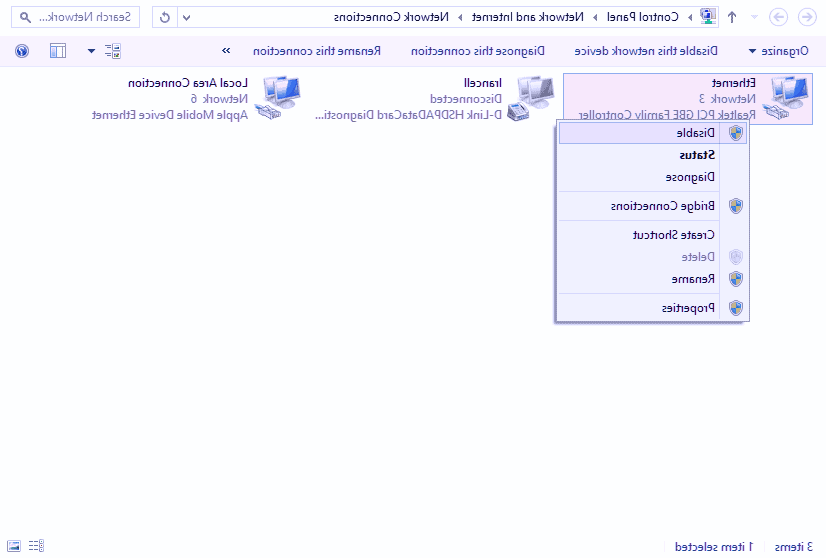"چگونگی اتصال آیفون به کامپیوتر برای انتقال داده"
دانشمند یک سال پیش
یکی از چالش های شایع که بسیاری از کاربران گوشی های آیفون ممکن است با آن مواجه شوند، عدم اتصال موفقیت آمیز گوشی آیفون به رایانه شخصی می باشد. این مقاله به دو روش عملی برای برطرف کردن این مشکل می پردازد تا کاربران بتوانند به سادگی و با اطمینان گوشی های آیفون خود را به رایانه متصل نمایند. این رویکردها ساده و کاربردی هستند و می توانند به صورت موثری مشکل اتصال اینترنت آیفون به کامپیوتر را حل کنند.
چگونه می توان اینترنت آیفون را به کامپیوتر متصل کرد؟
گاهی اوقات ممکن است اینترنت اپراتوری که از طریق مودم به آن متصل هستیم، با مشکلاتی مواجه شود، مانند قطع و وصلی اینترنت، قطع شدن چندین ساعته، کاهش چشمگیر سرعت اینترنت، عدم شناسایی توسط گوشی و موارد دیگر. این مشکلات می تواند باعث به تعویق افتادن کارهای روزمره ای شود که به دقت برنامه ریزی شده بودند.
از این رو اولین کاری که می بایست در این راستا انجام دهیم این است که برخی از روش های مختلف را که در حین خرابی مودم باید انجام دهیم را بصورت دقیق و مرحله به مرحله انجام دهیم. اما روش دیگری نیز وجود دارد و آن هم این است که اگر کار شما بسیار مهم می باشد، خیلی ساده و آسان می توانید گوشی خود را به کامپیوتر یا لپ تاپ متصل کنید و از اینترنت گوشی خود استفاده کنید.
اگر شما به کامپیوتری دسترسی دارید که دانگل وای فای ندارد و نمی تواند به وای فای وصل شود، می توانید از طریق کابل usb گوشی آیفون خود را به اینترنت متصل کنید. از طرفی دیگر اگر کامپیوتر یا لپ تاپ شما قابلیت اتصال به شبکه بی سیم (وای فای) را دارد، می توانید از طریق وای فای اینترنت گوشی آیفون را با لپ تاپ خود به اشتراک بگذارید. به همین دلیل در ادامه این گزارش از بخش تکنولوژی نمناک قصد داریم شما را با نحوه وصل کردن اینترنت آیفون به کامپیوتر آشنا سازیم. همراه ما باشید.
توجه مهم : اولین گامی که در این راستا باید بردارید این است که حتماً و حتماً آخرین ورژن برنامه آیتونز را دانلود و نصب کنید چرا که اگر این برنامه بر روی کامپیوتر شما نصب نشده باشد، به هیچ وجه قادر به اتصال اینترنت گوشی آیفون به لپ تاپ یا کامپیوتر نخواهید بود.
اتصال اینترنت آیفون به کامپیوتر با وای فای
ساده ترین روش ممکن برای برقراری ارتباط میان کامپیوتر و گوشی آیفون، استفاده از شبکه بی سیم می باشد که خیلی سریع و آسان می باشد. از این رو اگر کامپیوتر یا لپ تاپ شما امکان اتصال به شبکه بی سیم را دارد، طبق مراحل زیر پیش بروید و اینترنت گوشی آیفون را به کامپیوتر وصل کنید؛
1- در قدم اول وارد تنظیمات گوشی آیفون شوید و سپس از همان گزینه های ابتدایی تنظیمات گوشی آیفون، گزینه Cellular را انتخاب کنید.
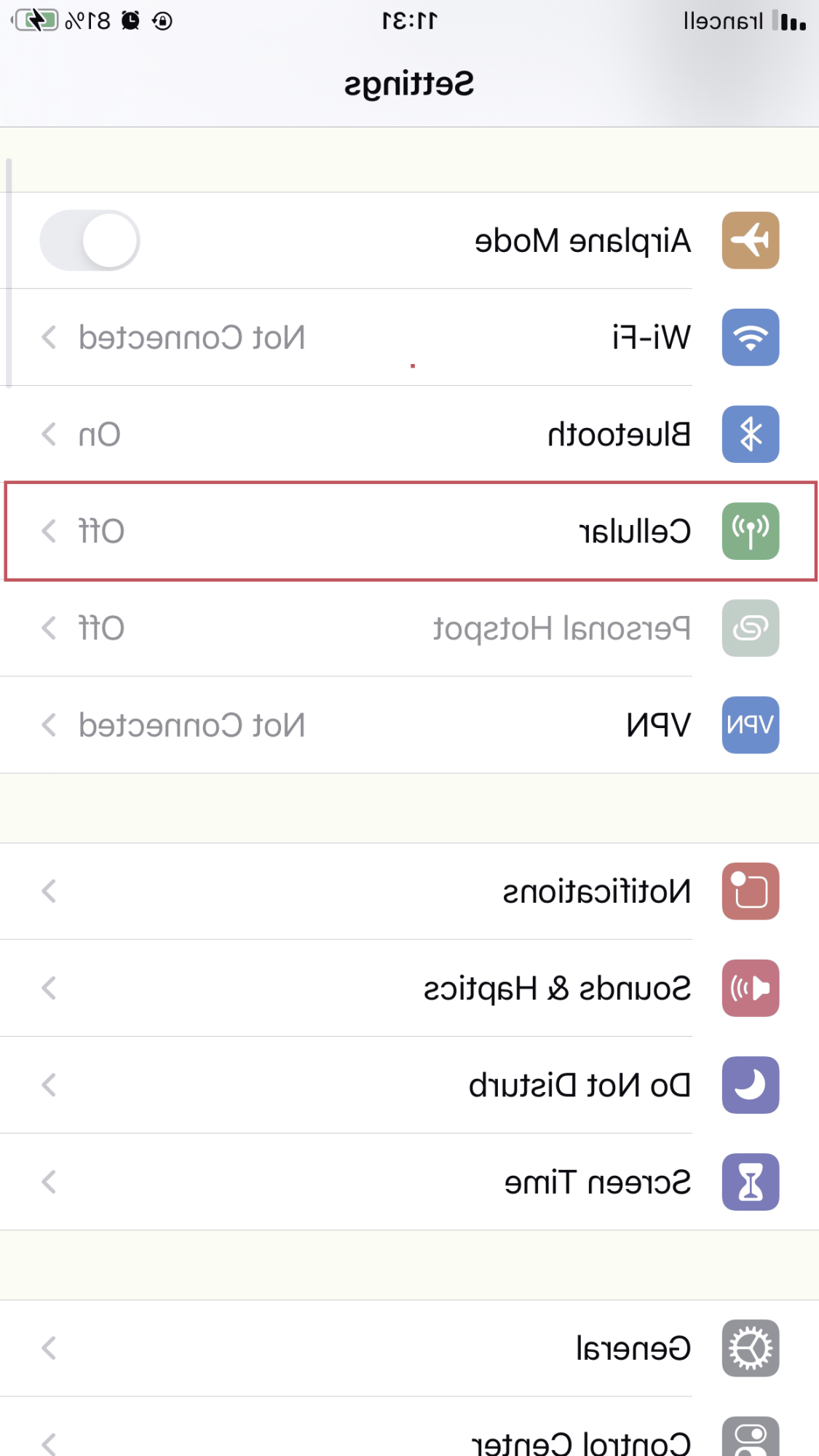
2- اینک در قدم اول اینترنت گوشی را از طریق Cellular Data فعال کنید. توجه داشته باشید که گزینه رومینگ باید خاموش باشد. از این رو اگر گزینه دوم فعال است، غیرفعال کنید.
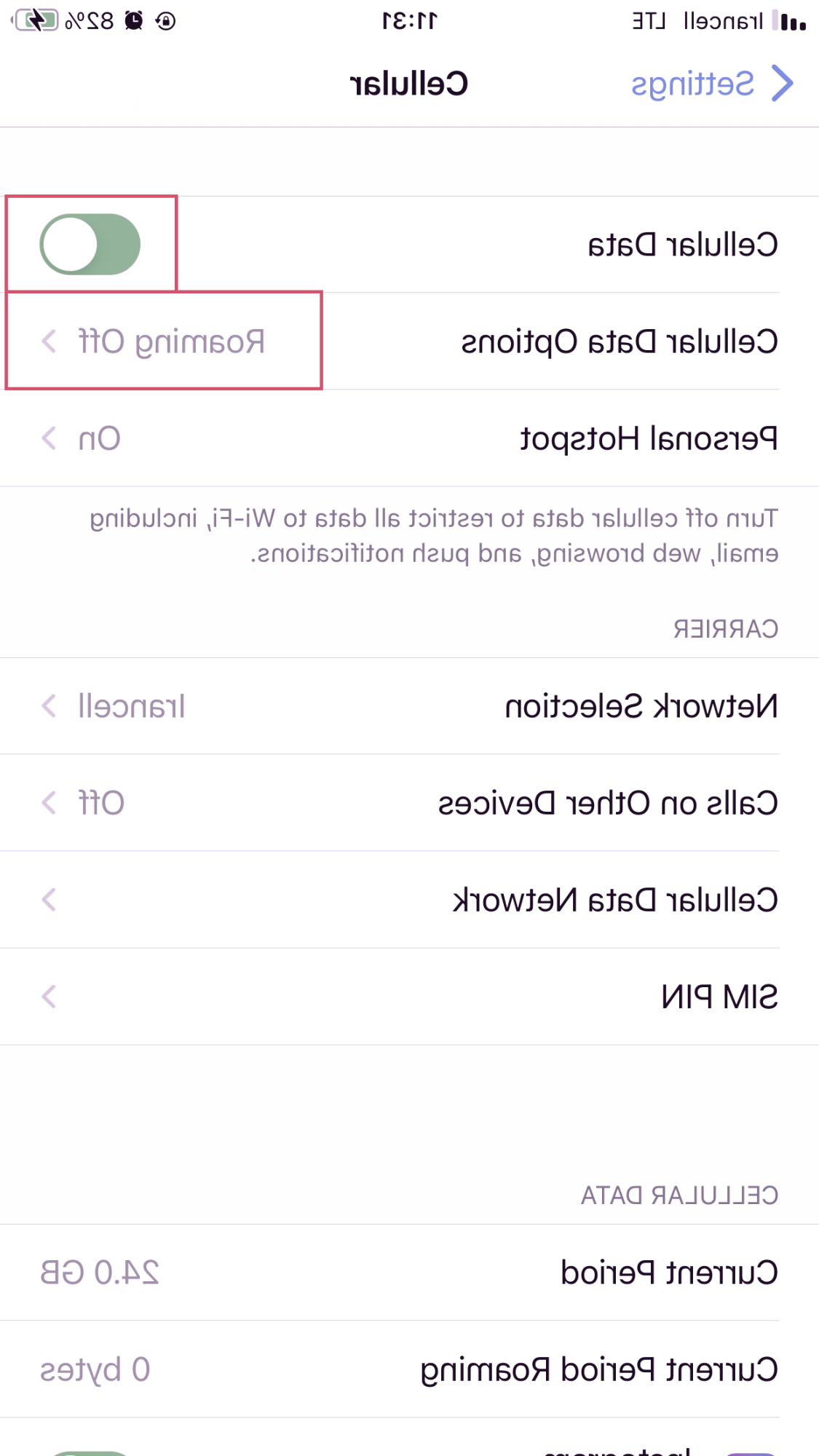
3- مجددا به صفحه اول تنظیمات گوشی آیفون برگردید و گزینه Personal Hotspot را انتخاب نمائید.
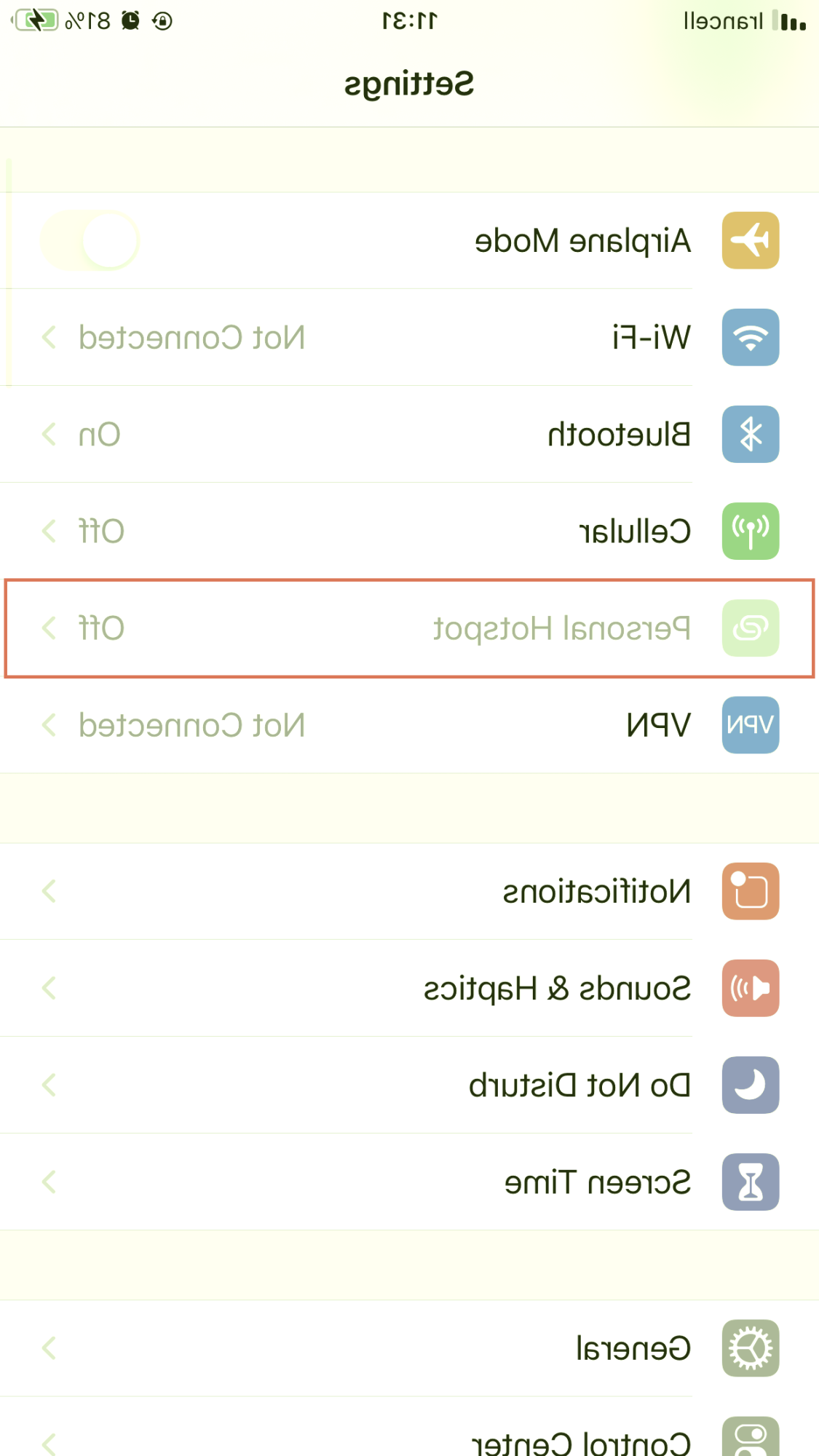
4- هم اکنون گزینه Allow others to join را فعال کنید. توجه داشته باشید که رمز وای فای را باید در کامپیوتر در حین برقراری اتصال وارد کنید تا اینترت آیفون به کامپیوتر متصل شود.
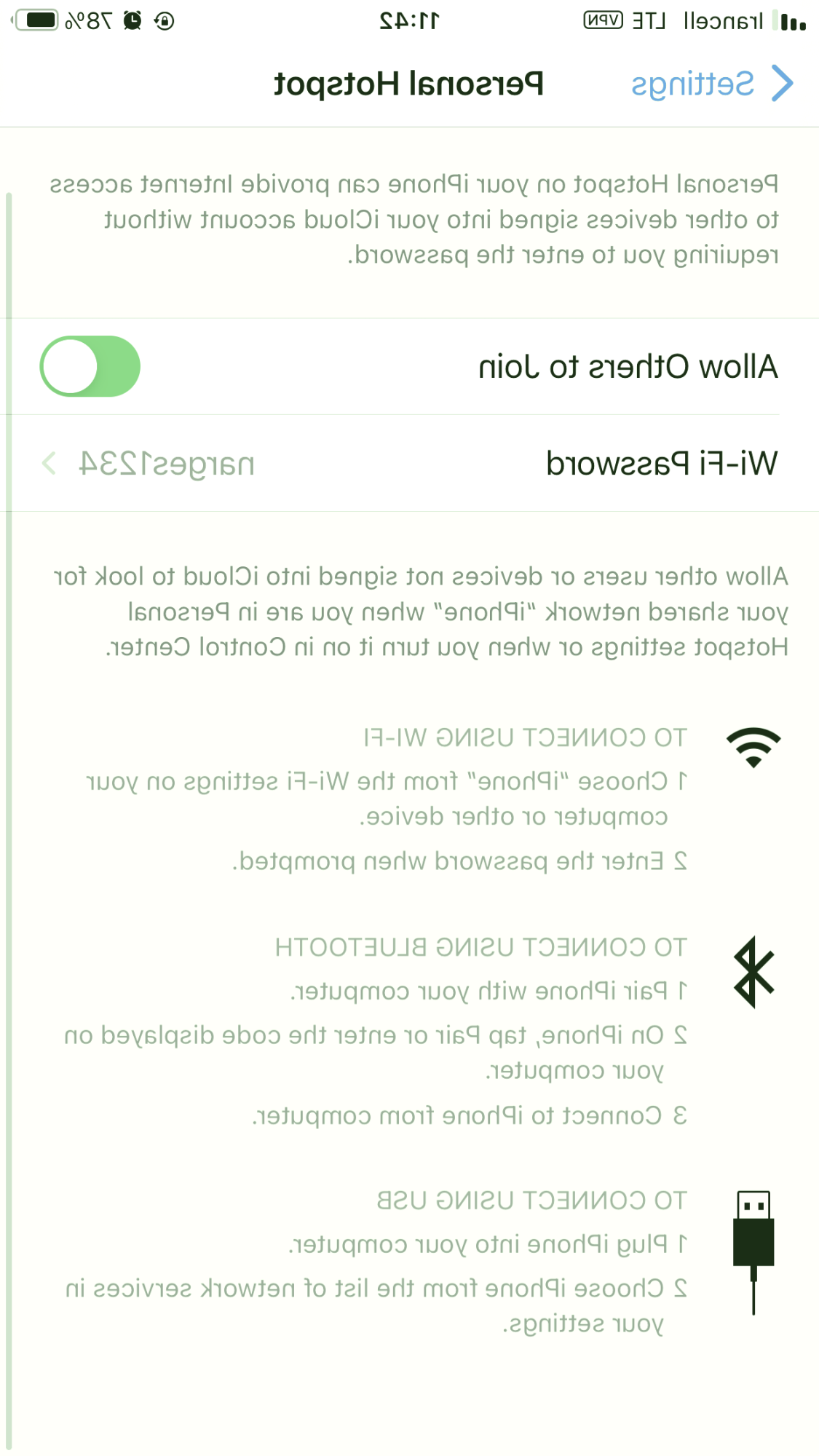
اتصال اینترنت آیفون به کامپیوتر با کابل usb
نحوه اتصال اینترنت گوشی آیفون به کامپیوتر با کابل با روش بالا حدودا یکسان است با این تفاوت که شما باید 4 مرحله ای که در بالا آموزش داده شد را اجرا کنید. بعد از آنکه 4 مرحله بالا را انجام دادید، با استفاده از کابل usb گوشی آیفون را به کامپیوتر متصل کنید. هم اکنون کامپیوتر شما باید دستگاه شما را بشناسد و بصورت خودکار اینترنت از اینترنت گوشی شما استفاده کند. اما اگر بعد از برقراری اتصال بین گوشی آیفون و کامپیوتر، اینترنت متصل نشد مراحل زیر را پیش بروید؛
1- از قسمت پائین ویندوز، بر روی آیکون اینترنت راست کلیک کنید و از میان گزینه های درج شده، گزینه Open Network and sharing center را انتخاب نمائید.
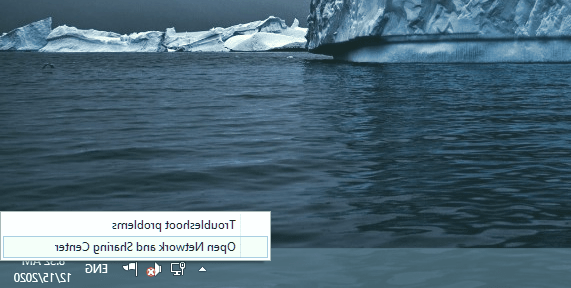
2- پنجره جدیدی برای شما اجرا خواهد شد که از قسمت بالا سمت چپ باید گزینه Change adapter settings را انتخاب نمائید.
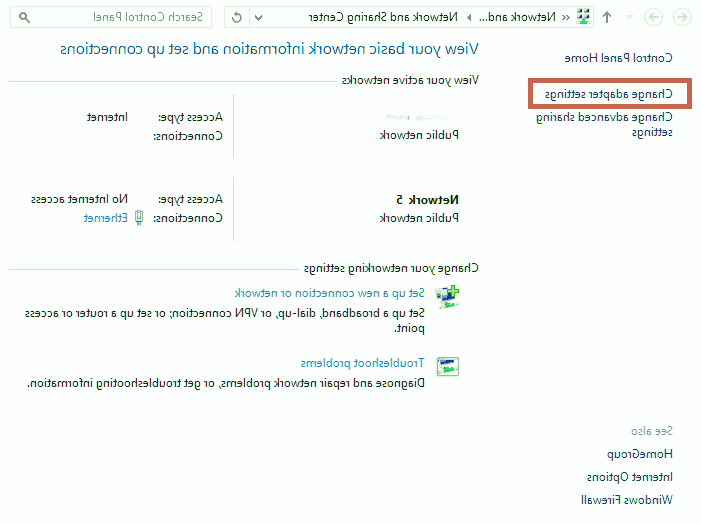
3- وارد پنجره دیگری خواهید شد که تمام اتصالات شما را نشان خواهد داد. گزینه هایی که خاکستری رنگ می باشند، بدین معنا هستند که آنها غیرفعال می باشند اما اگر گزینه ای آبی رنگ بود، بدین معناست که اتصال بین کامپیوتر و آن برقرار می باشد. از این رو همان گونه که در قسمت سمت راست مشاهده می کنید، گوشی آیفون ما توسط ویندوز شناسایی شده است. اما از آنجاییکه از قبل به اینترنت متصل بودیم، همانند تصویر ذیل مودم را انتخاب و با راست کلیک Disable می کنیم. بعد از Disable کردن مودم، هم اکنون برقراری ارتباط میان گوشی و کامپیوتر فعال خواهد شد.